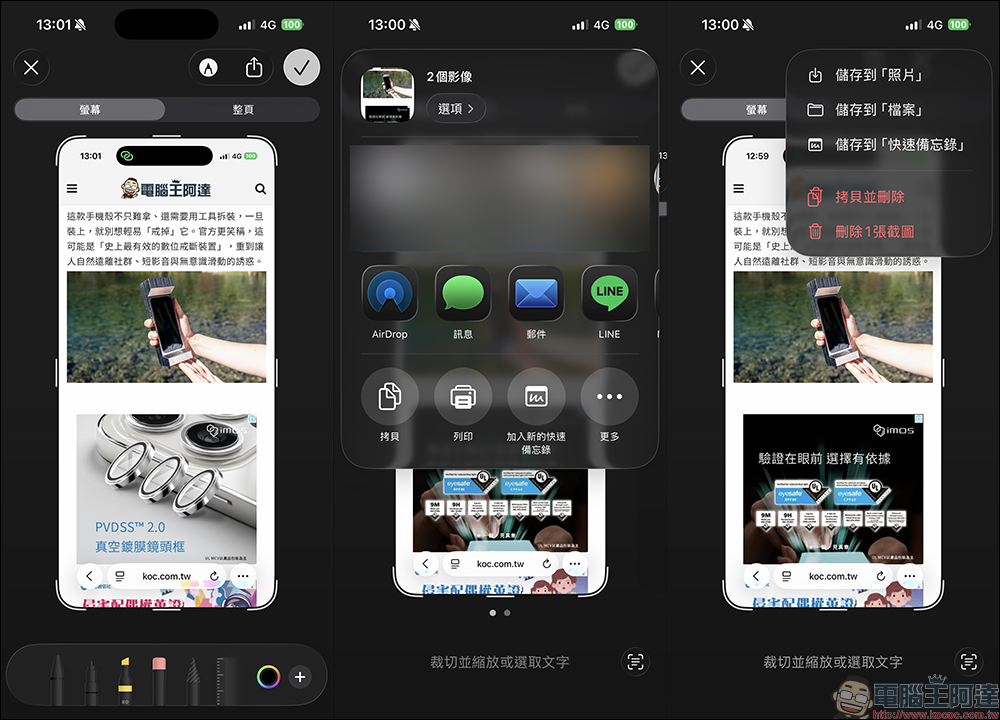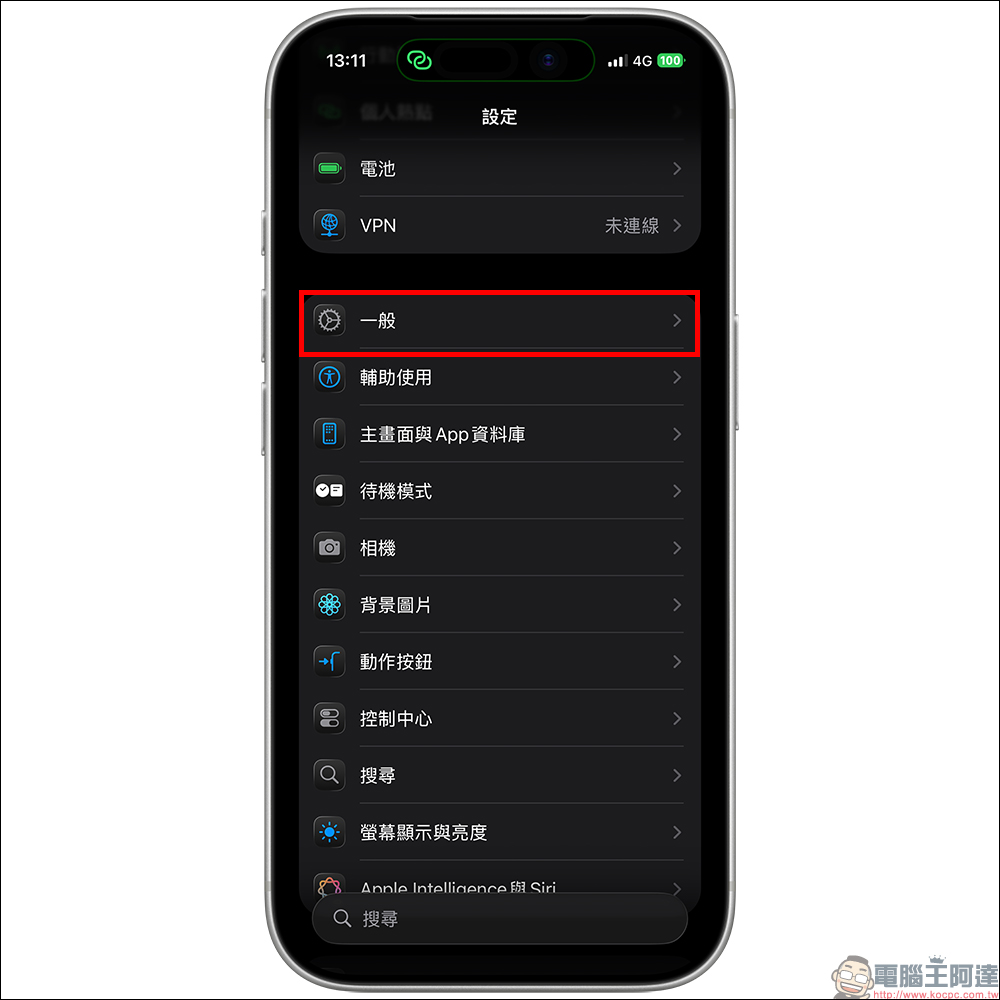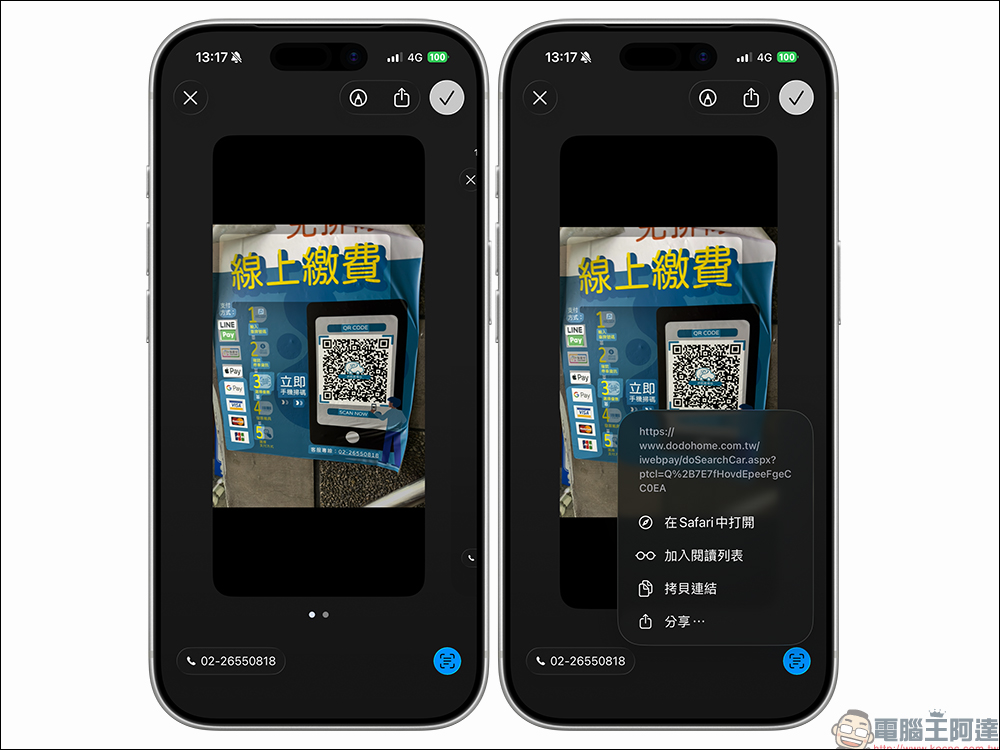升級到 iOS 26 後,許多 iPhone 用戶第一時間發現「截圖」變了樣。原本熟悉的左下角小縮圖,現在變成會直接彈出整個全螢幕編輯介面。雖然這項設計能讓人更快加註、畫重點或直接分享,但對習慣連續截圖、或只是想快速截完就關的使用者來說,這樣反而更礙手礙腳。
好消息是,蘋果其實有保留切換選項,用戶可以在設定裡自由開關這個全螢幕預覽功能,想恢復舊版縮圖模式也沒問題。以下就帶你一步步設定、了解這項新截圖介面的來龍去脈。
iOS 26 截圖變全螢幕?教你 3 步回到舊版小縮圖介面!
過去在 iPhone 上按下截圖組合鍵(側邊鍵 + 音量鍵)後,畫面左下角會出現一個可點擊的小縮圖,只有在你點進去時才會進入編輯頁面。但在 iOS 26 系統中,這個流程被簡化成「一步到位」。只要截圖完成,就會直接全螢幕顯示預覽畫面,並自動載入標註、放大鏡、文字框等編輯工具,這樣的設計其實是回應許多用戶的使用習慣。
像是老師在課堂上需要快速標記重點、設計師要指出圖片細節、或行銷人員要馬上截圖再丟群組回報時,都能直接編輯、上傳,一次完成。不用再多點一下小縮圖,也不用怕忘記儲存。對於重度截圖族,這無疑是更高效的工作流程。
不過,也有不少人對這個「突如其來的大畫面」感到不適應。像是要連續截多張畫面時,每次都要先退出編輯介面再繼續,流程變得更繁瑣。而且全螢幕預覽會短暫擋住畫面,對想即時比對資訊或連續動作操作的使用者來說,確實有點干擾。
幸好,蘋果在設計 iOS 26 時也預留了解法。你可以自行切換回過去的左下角小縮圖顯示方式。
設定方式如下:
打開 iPhone 的「設定」App,並點選「一般」:
接著選擇「螢幕畫面擷取」:
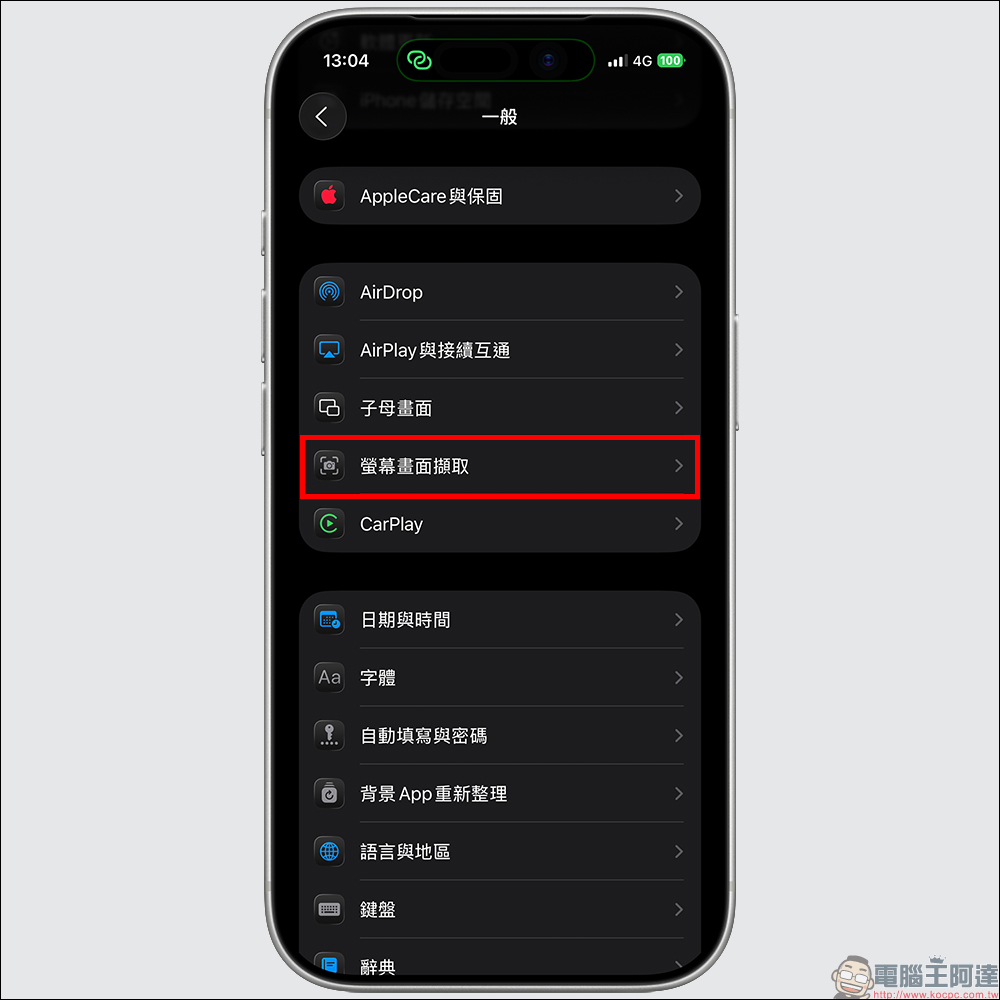
最後找到「全螢幕預覽」選項,將開關關閉即可:
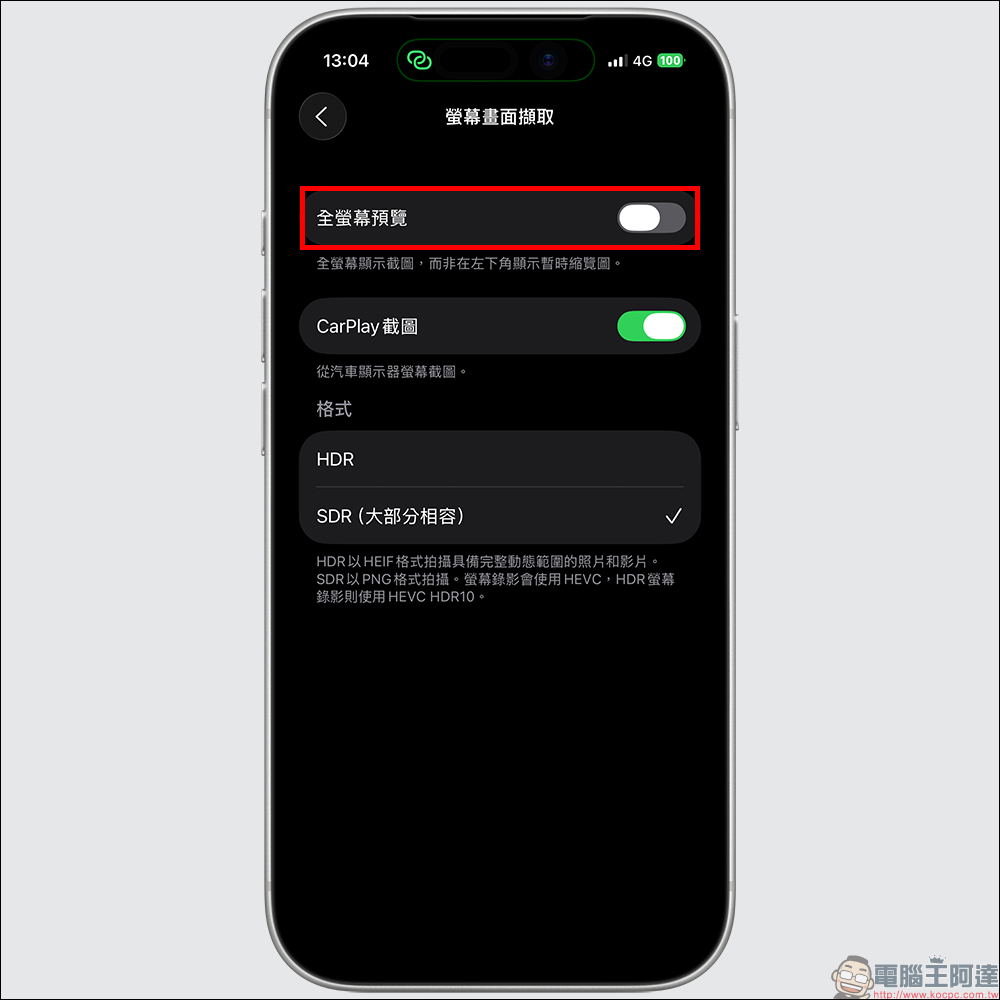
完成後,之後再截圖就會恢復成傳統模式,畫面左下角出現縮圖,不會直接跳進全螢幕編輯介面。若你想標註、裁切,只要點擊那個縮圖即可。這樣的設計其實滿貼心,讓用戶可以依個人習慣自由調整,不必被迫接受新的操作方式。
相反地,如果你是那種「截完圖就要馬上修圖、上傳、加註」的重度使用者,也可以依循這流程手動打開 iOS 26 的全螢幕截圖預覽功能。啟用後,截圖畫面會自動展開成全螢幕編輯介面,並提供完整的標註工具列,例如筆刷、螢光筆、形狀、簽名、放大鏡與文字框等。你也可以即時點擊「分享」按鈕,將編輯後的圖片直接傳送給好友、分享到 LINE 或社群媒體。
延伸應用:截圖不只是截圖,還能更聰明地用
除了介面變化之外,iOS 26 的截圖功能也搭配了新一代的智慧識別能力,限於 iPhone 15 Pro 及更新機型的「圖像查詢」功能。在全螢幕預覽中,系統能自動辨識文字、連結、電話號碼,使用者只要長按就能複製或開啟,不需要再進相簿慢慢找。這項整合也和 Apple Intelligence 的即時語意分析有關。截圖不再只是「靜態圖片」,而是可以互動的資訊。
舉例來說:
- 截下購物網站的商品資訊,你可以直接長按文字跳轉頁面。
- 截下會議資訊,系統會辨識出日期時間,讓你一鍵新增行事曆。
- 截下 QR Code,iPhone 會自動辨識並提示打開相關連結。
這些小細節,讓截圖功能更像是「數位備忘錄」,對工作族群特別實用。
結語
整體而言,iOS 26 的全螢幕截圖預覽功能,不只是介面微調,而是反映蘋果在系統層級上希望打造「即時處理」的使用體驗。它讓截圖變得更智慧、更整合,同時也保留給使用者「回歸簡單」的自由。
如果你是喜歡快狠準的使用者,打開全螢幕預覽能幫你節省不少時間;如果你偏好低干擾的流程,那麼關掉它、回到左下角小縮圖,依然能保持熟悉又高效的節奏。
延伸閱讀: